Quando se faz com que um portátil de trabalho seja levado ao extremo das suas capacidades: muito é o software que se experimenta e muito é o lixo que aparece para separar do material que realmente interessa.

Utiliza-se então as várias ferramentas que o Windows disponibiliza: as ferramentas de backup são fabulosas para nos ajudar a recuperar a paz dentro do sistema, após uma jornada de trabalho. Os pontos de restauro que o Windows permite fazer são a função!
Criar um ponto de restauro com o rato!
Vamos usar um pouco de Visual Basic Script para podermos ter esta funcionalidade funcional. Não precisam de saber nada sobre esta linguagem, basta que copiem o texto abaixo para um editor de texto e que o gravem num local que saibam e não mexam muito e que lhe atribuam a extensão .vbs
rp="Ponto de restauto criado pelo atalho " & WScript.ScriptName
GetObject("winmgmts:\\.\root\default:Systemrestore").CreateRestorePoint rp, 0, 100
Msgbox("Ponto de restauro criado!")
Depois de criado o ficheiro devem então começar a criar o atalho que vai chamar o script que criaram. Para isso carreguem no botão direito do rato no vosso Ambiente de Trabalho e escolham a opção Novo e depois Atalho.
Na nova janela que abrir vamos ter de definir como vamos executar o script criado antes. Para isso preencham o campo Escreva a localização do item com o valor abaixo:
wscript.exe “
No meu caso ficou wscript.exe “C:\Users\Pedro Simões\auto_ponto_restauro.vbs”. E tenham atenção que deve ter as aspas!
Aconselho a que naveguem para a localização do ficheiro, através do botão Procurar e que depois adicionem no inicio wscript.exe.
Carreguem em seguinte e depois escolham o nome que pretendem dar ao vosso atalho. Escolham um nome sugestivo para que mais tarde não se esqueçam da sua função.
Terminem com Concluir e pronto, estão capacitados para usar o atalho que criaram.
Façam duplo clique em cima do ícone do atalho e tudo deve correr bem. No entanto se vos for apresentada uma mensagem com erros de permissões devem correr esse atalho como administradores. Para isso devem clicar com o botão direito do rato em cima do atalho e devem escolher a opção Executar como Administrador. Infelizmente este problema não pode ser ultrapassado e deve o atalho executado sempre assim.
No final da criação do ponto de restauro são brindados com uma mensagem de sucesso.
Para confirmarem que os vossos pontos de restauro estão a ser bem criados devem navegar para o seguinte local no vosso menu Iniciar:
Iniciar > Todos os Programas > Ferramentas do sistema > Restauro do sistema
Na nova janela devem escolher a opção Abrir o Restauro do Sistema.
Depois têm perante vós a janela de reposição de pontos de restauro. Mas não é isso que vêm fazer hoje. Vêm apenas verificar a hora de criação do ultimo ponto de restauro. Podem ver na imagem abaixo a localização dessa hora de criação e o que originou esse ponto de restauro.
Mais tarde, sempre que precisarem de aplicar um ponto de restauro devem executar os últimos passos, aqueles que vos trouxeram até ao restauro do sistema e devem escolher o ponto de restauro que vos seja mais útil.
Acabaram-se portanto as desculpas para não criarem pontos de restauro periódicos. No mínimo devem criar um ponto desses sempre que instalam um software novo, e que funcione correctamente.
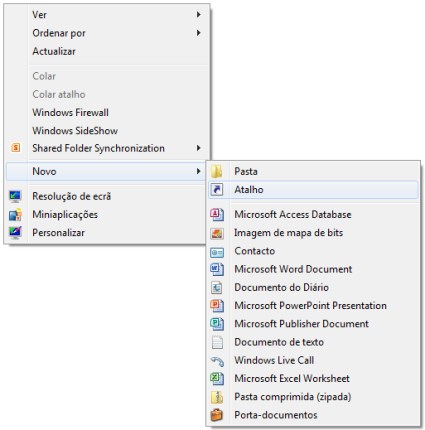

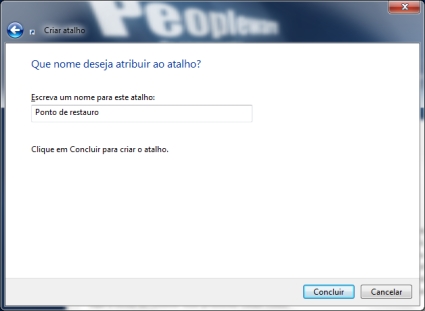
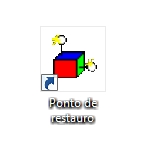
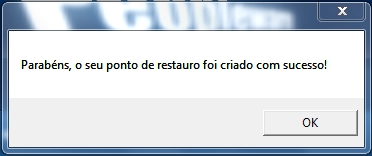
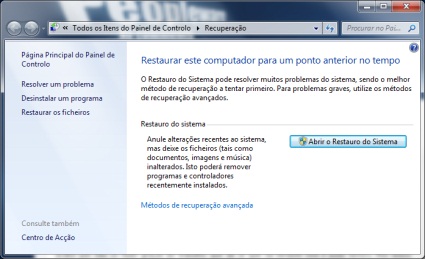
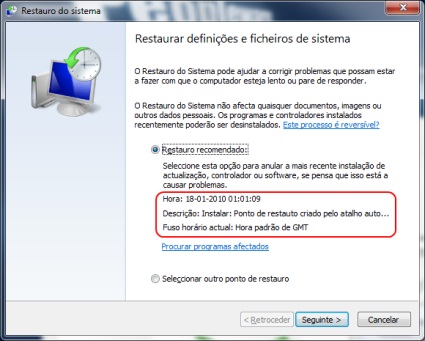
Sem comentários:
Enviar um comentário